(vfx0041)MAYA粒子动画教程--金沙飞扬
Maya 2023三维建模与制作实战教程 第9章 粒子动画

三维建模与制作实战教程
第9章
粒子动画
9.1粒子系统概述
群组动画,顾名思义,主要用来模拟大量对象一起运动的动画特效,比 如古代影视剧中的经典箭雨镜头、不断下落的雨点或雪花、大量物体碎片的 特殊运动以及文字特效动画等等。
9.2创建粒子
有关粒子的工具图标,我们可以在FX工具架上找到。
9.3.2阻力
“阻力”场主要用来设置阻力效果,其参数命令如图所示。
9.3.3重力
“重力”场主要用来模拟重力效果,其参数命令如图所示。
9.3.4牛顿
“牛顿”场主要用来模拟拉力效果,其参数命令如图所示。
9.3.5径向
“径向”场与“牛顿”场有点相似,也是用来模拟推力及拉力,其参数命令如图 所示。
9.3.6湍流
“湍流”场主要用来模拟混乱气流对粒子所产生的随机运动效果,其参数命令如 所示。
9.3.7一致
“一致”场也可以用来模拟推力及拉力,其参数命令如图所示。
9.3.8漩涡
“漩涡”场用来模拟类似漩涡的旋转力,其参数命令如图所示。
9.4实例:制作下雪动画
在本实例中,我为大家详细讲解使用粒子系统来模拟下雪的动画效果。
9.2.1创建粒子发射器
单击FX工具架上的“发射器”图标,可以在场景中创建出一个粒子发射器和粒子 对象。
9.2.2以其他对象来发射粒子
在Maya软件中,我们还可以设置使用场景中的多边形对象和曲线以为场景中的模型填充粒子,这一操作多用来模拟杯 子里面的液体动画特效。
9.3场
“场”是用于为动力学对象(如流体、柔体、nParticle 和 nCloth)的 运动设置动画的力。例如,可以将漩涡场连接到发射的粒子以创建漩涡运动; 使用空气场可以吹动场景中的粒子以创建飘散动画效果。
Maya动画课程设计
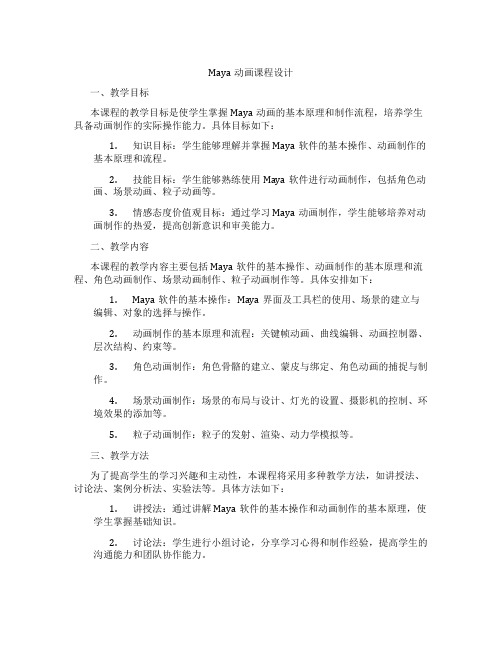
Maya动画课程设计一、教学目标本课程的教学目标是使学生掌握Maya动画的基本原理和制作流程,培养学生具备动画制作的实际操作能力。
具体目标如下:1.知识目标:学生能够理解并掌握Maya软件的基本操作、动画制作的基本原理和流程。
2.技能目标:学生能够熟练使用Maya软件进行动画制作,包括角色动画、场景动画、粒子动画等。
3.情感态度价值观目标:通过学习Maya动画制作,学生能够培养对动画制作的热爱,提高创新意识和审美能力。
二、教学内容本课程的教学内容主要包括Maya软件的基本操作、动画制作的基本原理和流程、角色动画制作、场景动画制作、粒子动画制作等。
具体安排如下:1.Maya软件的基本操作:Maya界面及工具栏的使用、场景的建立与编辑、对象的选择与操作。
2.动画制作的基本原理和流程:关键帧动画、曲线编辑、动画控制器、层次结构、约束等。
3.角色动画制作:角色骨骼的建立、蒙皮与绑定、角色动画的捕捉与制作。
4.场景动画制作:场景的布局与设计、灯光的设置、摄影机的控制、环境效果的添加等。
5.粒子动画制作:粒子的发射、渲染、动力学模拟等。
三、教学方法为了提高学生的学习兴趣和主动性,本课程将采用多种教学方法,如讲授法、讨论法、案例分析法、实验法等。
具体方法如下:1.讲授法:通过讲解Maya软件的基本操作和动画制作的基本原理,使学生掌握基础知识。
2.讨论法:学生进行小组讨论,分享学习心得和制作经验,提高学生的沟通能力和团队协作能力。
3.案例分析法:分析经典动画案例,使学生了解动画制作的实际应用,培养学生的审美意识和创新思维。
4.实验法:学生在实验室进行实际操作,制作动画作品,巩固所学知识,提高实践能力。
四、教学资源为了支持教学内容和教学方法的实施,丰富学生的学习体验,我们将选择和准备以下教学资源:1.教材:《Maya动画教程》或其他权威教材,用于指导学生学习基本知识和技能。
2.参考书:推荐学生阅读相关领域的书籍,拓展知识面。
(vfx0042)MAYA粒子的阶梯状显示

我们还是先看一下最终的效果图下面来介绍流程。
首先,我们创建一个plane,点击Create / Polygon Primitives / Plane box,开启polygon plane options 窗口,设置如图二所示:我这里只是为了方便,大家可以尝试不同的数值,但有一点要说明的是,下一步所要创建粒子的个数是与你所建立的这个平面的顶点数是一致的。
好的,我们开启Poly Count 显示,我们可以看到其顶点个数,我这里刚好是100。
现在建立粒子。
点击Particle tool box,在Number of particles中设置数值,也就是你所建立平面的顶点个数,我这里是100,在视图中点击左键,按回车键确认。
在粒子选择的情况下,按SHIFT,点选平面,选择菜单Particles/Goal ,为其建立目标。
播放动画看一下,粒子被全部依附到平面上,保持其选择状态,选择菜单Solvers/Initial State/Set for selected,这样就设置了粒子的初始状态。
把平面隐藏吧,我们暂且不需要它了。
接下来,我们再建立一个polygon cube 物体,设置如图三,保持pCube1的选择状态,按SHIFT键点选粒子,点选菜单Particles/Instancer(replacement),把这个CUBE也隐藏吧。
到此为止,我们的准备工作已经完成了。
场景如图四所示:图4选择粒子,在属性窗口中找到Add dynamic Attributes卷展栏,点击general按钮,为其建立一个名为cyclePP的动态属性,设置如图五。
这样,在per particle(array) attributes 卷展栏中大家可以看到新增的这个属性。
点右键,选Runtime Expression,写入如下表达式:particleShape1.cyclePP=((floor(particleShape1.particleId/10)+particleShape1.particleId)/ 10+time)%1选择粒子,我们再为其建立一个名为rampPP的动态属性,设置与上次相同。
Maya粒子动力学制作
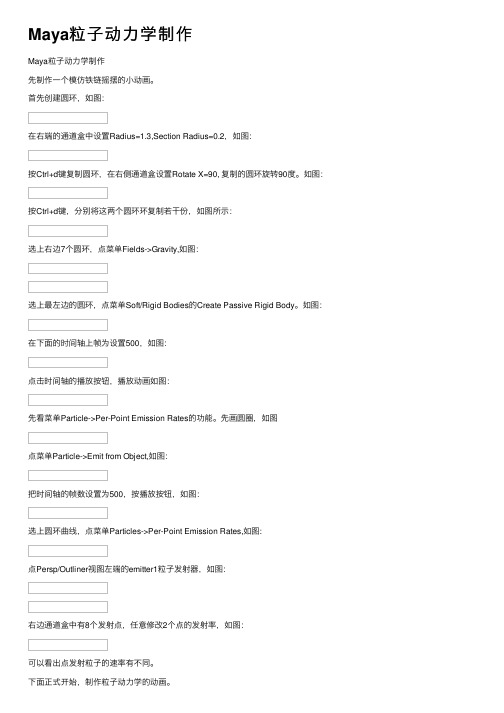
Maya粒⼦动⼒学制作Maya粒⼦动⼒学制作先制作⼀个模仿铁链摇摆的⼩动画。
⾸先创建圆环,如图:在右端的通道盒中设置Radius=1.3,Section Radius=0.2,如图:按Ctrl+d键复制圆环,在右侧通道盒设置Rotate X=90, 复制的圆环旋转90度。
如图:按Ctrl+d键,分别将这两个圆环环复制若⼲份,如图所⽰:选上右边7个圆环,点菜单Fields->Gravity,如图:选上最左边的圆环,点菜单Soft/Rigid Bodies的Create Passive Rigid Body。
如图:在下⾯的时间轴上帧为设置500,如图:点击时间轴的播放按钮,播放动画如图:先看菜单Particle->Per-Point Emission Rates的功能。
先画圆圈,如图点菜单Particle->Emit from Object,如图:把时间轴的帧数设置为500,按播放按钮,如图:选上圆环曲线,点菜单Particles->Per-Point Emission Rates,如图:点Persp/Outliner视图左端的emitter1粒⼦发射器,如图:右边通道盒中有8个发射点,任意修改2个点的发射率,如图:可以看出点发射粒⼦的速率有不同。
下⾯正式开始,制作粒⼦动⼒学的动画。
先创建⼀个发射器,点击菜单Particles->Create Emitter右边的设置框,在Basic Emitter Attributes下设置Emitter type为Directional,Rate=0.5。
Distance/Direction 下设置Direction X=0,DirectionY=1,Spread(扩散度)=0.2。
在Basic Emission SpeedAttributes下设置Speed(粒⼦离开发射器的速度)=10。
如图:果,如图:Settings,如图:按Create按钮,创建粒⼦上的发射器(产⽣粒⼦拖动的效果)。
MAYA粒子教程用MAYA粒子打造飘落的玫瑰花瓣

MAYA粒子教程用MAYA粒子打造飘落的玫瑰花瓣
MAYA的粒子模块为我们提供了强大的影视动画处理方案,熟练掌握MAYA粒子模块能让我们做出炫目的影视动画效果,同时MAYA粒子模块也是一个非常难精通的技术,要熟练的使用MAYA粒子我们必须对MAYA粒子有一个全面的认识和理解,今天我们就来学习一个用MAYA粒子打造飘落的玫瑰花瓣的教程
先用MAYA打造出一片玫瑰花花瓣
1;在MAYA的TOP视图中导入一张玫瑰花花瓣图片。
2;在MAYA中创建一个CUBE,并在TOP视图中根据玫瑰花花瓣图片调出玫瑰花花瓣的模型。
3;调整好后用MAYA的smoth命令进行光滑处理。
4;给花瓣创建另一个平面贴图。
收藏到QQ书签添加到百度搜藏软件学习交流QQ群
OK,玫瑰花的模型已经做出来了,由于图片上已经加了文字说明,因此我就不再重复的写出详细的步骤,如果大家有不懂的地方欢迎大家到飞特网飞特世纪论坛交流
下面我们就进入激动人心的MAYA粒子的创建。
收藏到QQ书签添加到百度搜藏软件学习交流QQ群
收藏到QQ书签添加到百度搜藏软件学习交流QQ群
OK!怎么样?你做出效果了吗?呵呵,如果玫瑰花落地后有反弹的现象可以重新调整一下参数,这里就不做详细说明了,谢谢大家观看教程。
Maya粒子替代Maya粒子替代

Maya粒子根本操作案例七〔制作游动的鱼群〕
1)创立如以下图的鱼模型和 Locator〔定位器〕,此定位器的作 用是使粒子替代创立的鱼群随之穿梭运动,故而此处可以先给定位器 创立任凭的位移动画,自行设置即可。
Maya粒子根本操作案例七〔制作游动的鱼群〕
2)使用 Particles>Create Emitter 命令创立放射器。然后选择 粒子,使用 Fields〔场渲染设定〕>Turbulence〔紊乱场〕命令给粒 子创立紊乱场。
4)如以下图,把粒子属性编辑器里 General Control Attributes〔常规把握属性〕卷展栏中的 Conserve〔守恒〕值设定为 0,播放动画查看效果。再次使用 Solvers〔运算器菜单〕>Initial State〔初始状态〕>Set for Selected〔设置为选定〕命令为粒子设 置初始状态。由于前面虽然设置了粒子的初始形态,但是粒子向外集 中的运动同样被保存了下来,所以这里要将粒子的这种运动释放掉。 这样播放动画时,粒子就完全不运动了。
Maya粒子根本操作案例七〔制作游动的鱼群〕
5)选择粒子,在它的属性编辑器中添加动力学属性卷展栏里点击 General〔常规〕按钮添加一个新的属性,在弹出的添加属性选项盒中, 切换至 Particle〔粒子〕选项卡,选择 userVector1PP〔用于把握鱼 的形体大小〕属性,点击 Add按钮添加属性,如以下图。
Maya粒子根本操作案例八〔制作飘舞的蝴蝶〕
9)在粒子属性编辑器的替代属 性卷展栏里,把 AimDirection〔替 代物体指向方向〕设置为 velocity 〔使替代物体的指向方向与粒子的 速度方向保持全都〕,AimAxis〔替 代物体轴向方向〕设置为 Aim_Con, AimUpAxis〔替代物体轴向向上方向 〕设置为 AimUp_Con,Scale〔替代 物体大小〕设置为 Scl_Con,如图 所示。
MAYA—6粒子特效
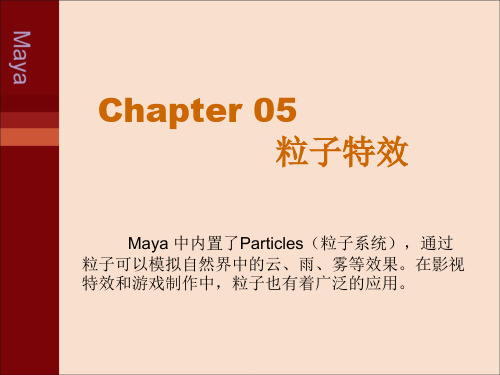
Maya 的Soft Body(柔体)是使用粒子来控制Polygon 物体的点或NURBS 物体的CVs,然后通过动力学系统对粒子 的控制使Polygon 物体或NURBS 物体产生柔软的变形效果。
弹簧 在默认设置下创建的柔体虽然可以模拟真实的柔体变形效果, 但是缺乏弹性和张力。添加Spring(弹簧)可以使柔体在变 形时具有弹性效果。
2.使用粒子发射器创建粒子 当用粒子来模拟一些动态特效时,如汽 车尾气、水流等动态的粒子特效,就需要使 用Emitter(粒子发射器)来创建动态的粒子。
当创建完发射器后,单击 出动态的粒子
按钮播放动画,可以看到发射器发射
单击【Create Emitter】命令后面的按钮,打开粒子发射器的属性窗口
3.通过物体创建粒子 在Maya 中允许用户通过NURBS 表面 Polygon 表面和Curve 曲线来发射粒子
选择场景中要发射粒子的物体。 选择【Particles】>【Emit from Object】命令
粒子系统的属性
设置好粒子的属性是制作粒子特效的关键,按【Ctrl+A】组合键打 开属性编辑器
2. 粒子的渲染属性
打开粒子属性面板的【Render Attributes】(渲染属性)卷 展栏,在【Particle Render Type】(粒子渲染类型)下拉列表 框中可以选择粒子的渲染类型
粒子的材质属性
打开【Hypershade】窗口,可以看到在窗口中有一个 Maya 默认的粒子材质球ParticleCloud(粒子云),Particle Cloud 是一种体积材质,是专门为粒子系统定义的材质类型。 双击Particle Cloud 材质球,打开属性编辑器
特效 Maya 的Effects(特效)是粒子系统与场、材质、 表达式结合在一起的综合体。使用Effects 可以快速地 制作出只有通过表达式才能制作出来的特效,如烟、 火等。
Maya动画和特效制作教程

Maya动画和特效制作教程第一章:Maya软件简介与安装Maya是一款由Autodesk公司开发的三维计算机图形软件,被广泛用于动画、特效、建模和渲染等领域。
在本章中,我们将简要介绍Maya的基本功能以及如何安装和配置Maya软件。
1.1 Maya的基本功能Maya拥有强大的建模、动画、渲染和特效制作功能。
其中,建模可以创建三维模型,动画可以制作骨骼动画和物体动画,渲染可以展现逼真的光影效果,特效制作则可以为场景增添各种视觉效果。
1.2 Maya软件的安装与配置要安装Maya,首先需要从官方网站上下载安装程序,并按照提示进行安装。
安装完成后,需要配置系统环境变量,以确保Maya能够正常运行。
此外,还可以根据需要安装各种插件和扩展功能,以进一步增强Maya的功能。
第二章:Maya建模技术建模是制作三维模型的过程,在这一章中,我们将讨论Maya 中常用的建模技术和工具,以及如何使用它们来创建不同类型的模型。
2.1 多边形建模多边形建模是Maya中最常用的建模技术之一。
我们将了解如何使用多边形工具和命令来创建和编辑模型的基本结构和细节。
2.2 曲面建模曲面建模是一种创建光滑曲面模型的技术。
我们将介绍NURBS曲面和贝塞尔曲线工具的使用方法,以及如何调整和编辑曲面模型的形状。
2.3 雕刻和细节添加在Maya中,可以使用雕刻和细节添加工具来给模型增添细节和纹理。
我们将学习如何使用雕刻和纹理工具来打磨模型,使其更加逼真。
第三章:Maya动画制作技术动画是给模型和场景注入生命的过程,在这一章中,我们将介绍Maya中常用的动画制作技术和工具,以及如何使用它们来创建流畅和逼真的动画。
3.1 骨骼动画骨骼动画是通过控制模型的骨骼结构来制作动画的一种技术。
我们将学习如何创建骨骼,设置IK和FK控制器,以及如何使用关键帧动画来实现物体的移动和旋转。
3.2 物体动画物体动画是通过控制模型的整个物体来制作动画的一种技术。
我们将学习如何使用Maya中的路径约束、变形动画和动力学工具来制作不同类型的物体动画。
MAYA教程之粒子碰撞发射粒子效果

01做物体与粒子碰撞特效时,我们要追求好效果,要求粒子必须发射到精确的位置。
比如剑在墙上刮起的火花,石头从山上滚下来带起来的灰尘和小石子,一个人走路时,脚带起来的尘土等等。
02石头(暂且将石头命名为boulder )从小山丘上滚下来,会带起很多灰尘。
我们现在实现这种效果。
我们做个石头(命名为boulder ),进入Dynamics 主菜单,给石头加active rigid body 和gravity field 效果。
然后建个(plane )平面,给plane 加个passive rigidbody 。
再选择附加了rigidbody 效果的石头,再给它个softbody (如下图),选择Duplicate, make Copy Soft ;勾选''hide non-soft Object ,勾选'make non soft a goal' ,然后设置weight 为0.8 ,点Create 按钮。
我们打开Outliner ,选择石头中的(copy0boulder )节点,将它隐藏,粒子不要隐藏,我们只要看到'soft boulder' 就行了。
03我们这一步要做的是把softbody particles 与plane 进行碰撞。
选择plane ,进行Particles >Make Collide ,设置如下属性:resilience 为0friction 为0;然后打开window >Relationships editor >Dynamics Pelationships, 使softbody particle's collision 和plane 连接,现在这两个物体就可以碰撞了。
选择softbody particle 对象,打开Particles >Particle Collision Events ,在弹出的框中,按下图设置属性:04现在hardware (硬件)渲染动画,大家会看到boulder 与plane 碰撞时产生的点是灰色的,也就是softbody particles 是灰色的。
Maya粒子替代Maya粒子替代

渲染质量
根据计算机性能和需求, 调整渲染质量参数,以获 得最佳的渲染效果。
抗锯齿处理
通过抗锯齿处理技术,可 以消除渲染图像中的锯齿 状边缘,提高图像质量。
光线追踪
利用光线追踪技术,可以 模拟真实的光线效果,增 强粒子的渲染效果。
粒子动画的制作技巧
动态模拟
利用动态模拟技术,可以创建出 逼真的粒子动画效果,如风吹动
的树叶、水波荡漾等。
关键帧动画
通过设置关键帧动画,可以精确 控制粒子在不同时间的状态和运
动轨迹。
表达式动画
利用表达式技术,可以创建出复 杂的粒子动画效果,如根据音乐
节奏变化的粒子效果。
粒子与其他元素的交互设计
碰撞检测
通过设置碰撞检测参数,可以使粒子与其他物体 发生交互,产生真实的物理效果。
粒子跟随路径
Maya粒子系统的发展历程
初创阶段
集成与其他技术
Maya粒子系统最初版本在Maya 2.0 中发布,主要用于简单的粒子生成和 动画效果。
Maya粒子系统逐渐与其他技术集成, 如流体动力学、刚体动力学等,进一 步扩展了其在视觉特效和模拟领域的 应用。
扩展与改进阶段
随着Maya版本的更新,Maya粒子系 统不断扩展和改进,增加了更多功能 和属性控制,提高了模拟真实感和交 互性。
实时化
随着计算性能的提升,粒子替代技术将实现实时化,能够在游戏或 电影制作过程中实时替换物体。
精细化
未来的粒子替代技术将更加精细化,能够更加准确地模拟和呈现物 体的物理属性和外观效果。
未来可能的应用领域与场景
游戏开发
电影制作
在游戏开发中,粒子替 代技术可用于实现更加 逼真的特效和场景替换。
Maya 2020三维动画创作标准教程 第12章 粒子特效
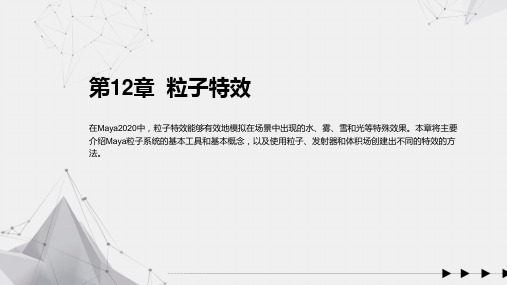
n粒子基于Maya的动力学模拟框架开发,通过这一功能,动画师在Maya中可创建出逼真的火焰、烟雾、液体等特 效动画。
12.2.1-发射n粒子 12.2.2-“计数”卷展栏 12.2.3-“寿命”卷展栏 12.2.4-“粒子大小”卷展栏 12.2.5-“碰撞”卷展栏 12.2.6-“动力学特征”卷展栏 12.2.7-“液体模拟”卷展栏 12.2.8-“输出网格”卷展栏 12.2.9-“着色”卷展栏
12.3 场/解算器 返回
“场/解算器”是为调整动力学对象(如流体、柔休、nParticle和 nCloth)的运动效果而设置出来的力。 例如,可以 将漩涡场连接到发射的n粒子以创建漩涡运动;使用空气场可以吹动场景中的n粒子以创建飘散运动。
12.3.1 空气 12.3.2 阻力 12.3.3 重力 12.3.4 牛顿 12.3.5 径向 12.3.6 湍流 12.3.7 统一 12.3.8 漩涡 12.3.9 实例:制作n粒子下落动画 12.3.10 实例:制作n粒子火球特效 12.3.11 实例:制作n粒子文字消散特效
12.2.2 “计数”卷展栏 返回 “计数”卷展栏内的命令参数如下图所示。
12.2.3 “寿命”卷展栏 返回 “寿命”卷展栏内的命令参数如下图所示。
12.2.4 “粒子大小”卷展栏 返回 “粒子大小”卷展栏内的命令参数如下图所示。
12.2.5 “碰撞”卷展栏 返回 “碰撞”卷展栏内的命令参数如下图所示。
12.3.1 空气 返回 “空气”场主要用来模拟风对场景中的粒子或者nCloth对象所产生的影响运动。
12.3.2 阻力 返回 “阻力”场主要用来设置阻力效果。
12.3.4 牛顿 返回 “牛顿”场主要用来模拟拉力效果。
(vfx0041)MAYA粒子动画教程--金沙飞扬.
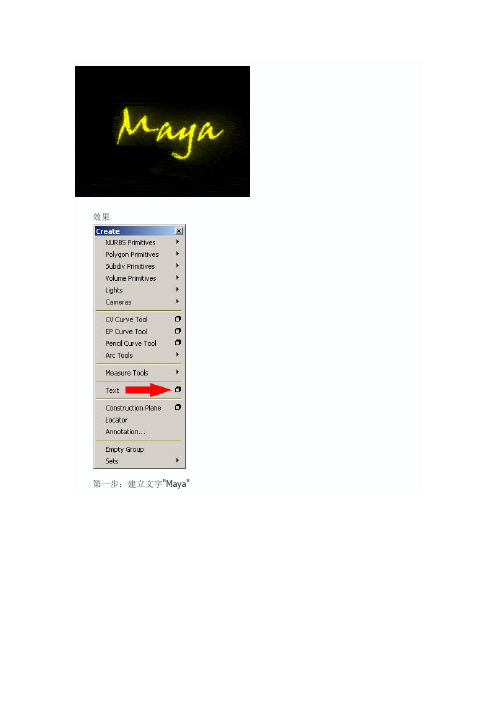
效果
第一步:建立文字"Maya"
第二步:选择Trim_Text_Maya,转到动力学菜单。
第三步:选择ParticlsEmit from Object,进入选项盒,设置如图;
第四步:播放动画到400帧左右。
第五步:选择粒子,设置初始状态
第六步:断开粒子的发射器。
(同时隐藏或删除Surface和Curve物体)
第七步:选择粒子物体并建立Uniform力场。
(设置如图)
第八步:给Uniform力场做个key动画,掠过粒子文字。
第九步:选择粒子创建Turbulence力场,设置如图。
第十步:将Turbulence力场放缩移动如图,设置完成,可以播放动画了。
要感觉粒子的动态不够真实,可以再加入重力场,引力稍设小一些。
Maya粒子教程:如何制作逼真的倒水动画效果

Maya粒子教程:制作逼真的倒水动画效果先来看看最终的效果图:
具体的制作步骤如下:
创建一个平面,一个方体。
将方体简单挤出一个杯形。
选择杯子,点击N粒子里的填充物体。
参数设置如下,注意勾选double walled.保证粒子出现在容器里。
可以看到杯子里已经有粒子出现了。
选择杯子和平面,解算一下。
选择n粒子,解算一下。
选择杯子,做一个简单的倒水动画。
然后点击播放,可以看到粒子已经流了出来。
大概这样的形态,现在的形状还不太像水。
动画还可以。
选择n粒子,到修改菜单里,转成ploy。
默认状态下,什么也看不到。
选择ploy物体,设置输入网格的threshold为1.1,滴状半径缩放为:1.7,网格方式为:四边形,网格光滑反复值为:3。
隐藏n粒子,渲染ploy就可以了。
maya特效教程

maya特效教程Maya特效是三维动画制作中常用的软件之一,它具有强大的功能和灵活的操作,能够实现各种令人惊艳的效果。
本教程将带您深入了解Maya特效的基本概念和操作技巧,并为您展示一些常见的特效制作方法。
首先,让我们从Maya特效的基本概念开始。
Maya特效主要涉及到模拟和实现物体的运动和变形,以及各种视觉效果的创作和整合。
在Maya中,特效通常可以通过使用粒子系统、刚体动力学、流体效果等功能来实现。
这些功能可以在Maya的菜单栏中找到并进行设置。
其中,粒子系统是Maya特效中最常用的功能之一。
通过创建粒子并设置其属性,我们可以模拟出各种自然现象,如火焰、烟雾、雨滴等。
在Maya中,我们可以通过粒子发射器、粒子形状和粒子运动等参数设置来控制粒子的行为和外观。
例如,我们可以通过调整粒子的速度、方向和摩擦等属性,来模拟出不同的运动轨迹和动态效果。
另外,刚体动力学是一种用于模拟物体运动和碰撞的技术。
在Maya中,我们可以通过创建刚体动力学约束和设置物体的质点、形状和质量等属性,来实现物体之间的互动和碰撞效果。
通过调整刚体属性和施加外力,我们可以制作出各种动态的特效效果,如倒塌的建筑物、碰撞的车辆等。
此外,在Maya中,还可以使用流体效果来实现各种液体和气体的模拟效果。
通过创建流体容器、设置流体属性和外部影响等参数,我们可以模拟出水流、烟雾、云彩等效果。
Maya提供了多种流体模拟算法和渲染器选项,使得我们能够快速而准确地生成各种真实的流体效果。
除了以上的基本特效技术外,Maya还提供了许多其他功能和插件,用于增强和扩展特效的创作能力。
例如,Maya中的动画曲线编辑器可以用来调整特效的运动轨迹和变化曲线,增强特效的流畅度和逼真度。
而Maya的动画渲染器则可以将特效渲染成最终的图像或视频输出,以便进行后期制作和合成。
总结起来,Maya特效是一项广泛应用于三维动画制作中的技术,它可以通过模拟和实现物体的运动和变形,以及创作各种视觉效果来增强和丰富动画作品的表现力。
MAYA粒子动画讲义
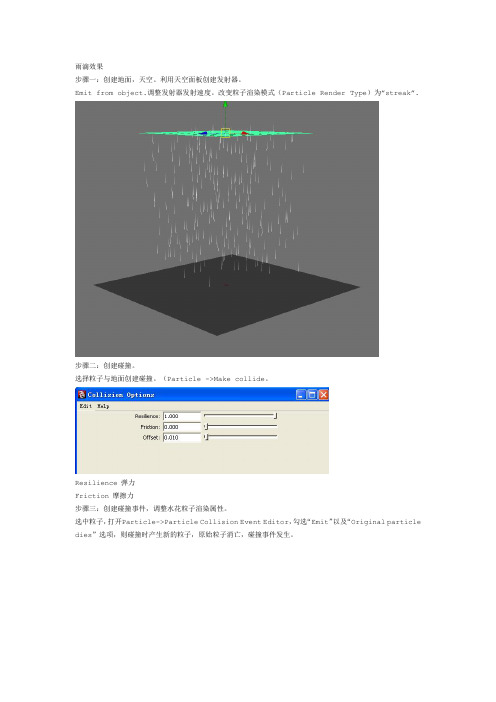
雨滴效果步骤一:创建地面,天空。
利用天空面板创建发射器。
Emit from object.调整发射器发射速度。
改变粒子渲染模式(Particle Render Type)为”streak”.步骤二:创建碰撞。
选择粒子与地面创建碰撞。
(Particle ->Make collide。
Resilience 弹力Friction 摩擦力步骤三:创建碰撞事件,调整水花粒子渲染属性。
选中粒子,打开Particle->Particle Collision Event Editor,勾选“Emit”以及“Original particle dies”选项,则碰撞时产生新的粒子,原始粒子消亡,碰撞事件发生。
步骤四:调整新粒子生命周期,受到重力作用与地面产生碰撞,调整碰撞时产生的摩擦力及弹力系数。
树叶替换步骤一:创建螺旋线粒子流。
创建曲线圆环,创建放样曲线,Surface->Extrude.将extrude1节点旋转值调整至1800,然后编辑曲线,复制表面曲线。
删除历史记录保留螺旋线。
选择螺旋线创建粒子流。
Effect->Create Curve Flow.步骤二:创建粒子替换。
创建带有透明通道的叶子面片。
粒子替换成叶子模型,创建粒子替换节点leaf1。
步骤三:创建随机表达式。
粒子属性面板中创建float类型的变量“scaleleaf”,”rotateleaf”创建旋转和大小随机表达式。
选择粒子替换面板,连接随机属性与粒子替换物体,确定Instancer nodes 为Leaf1。
粒子替换成功。
粒子渲染步骤一:创建粒子发射器创建一个表面发射器,调整发射速率及粒子能量保持属性。
步骤二:粒子属性设置。
粒子属性面板为lifespanPP创建表达式。
particleShape1.lifespanPP=rand(.1,.3);添加每粒子透明度属性,添加每粒子颜色属性。
以渐变纹理进行映射。
步骤三:渲染设置及输出打开硬件渲染编辑面板,打开属性编辑器。
MAYA粒子效果

制作顺序:1.首先制作画面中的主体粒子效果(构图用)2.然后制作各种粒子效果做为构图元素,修饰补充主体粒子(细节)3.改变调整物体材质,环境灯光(赋予作色调,质感,情绪)4.调整摄影机(平面作品三维化,艺术化)把握尺度:在修饰及创造的时候,根据物体材质特性进行搭配,从四个方向入手1.色彩搭配2.高光及暗部3.反射4.环境色例子:爆炸(两部分完成:1主体2细节)1.首先第一步:制作画面中的主体粒子效果:1.光晕(增加爆炸瞬间的亮度,达到爆炸的突然型以炽热感)制作方法:1.LENS Flare(制作形态)2.hue或TINT(改变颜色)3.任何一种Blur方式(模糊方式各不相同,选择一种模糊让图像从中心到边缘进行衰减式的模糊. 镜头光晕的位置最好能做成跟模糊的衰减一致)2.火云(产生爆炸时的体积感,决定爆炸时的威力及爆炸主色调)制作小技巧:1.发射器部分:1.把粒子发射器扯成球型长条形。
2.发射率第一帧为2000,隔几帧发射率改为0。
让火去随着时间慢慢的消失。
2.粒子形态部分1.这里最好自己手画粒子形态,可以赋予火云更多的动态,粒子自身叠加模式用ADD,使粒子重叠多的地方更亮。
自定义粒子纹理绘制方法有很多,最常用的:1.PS里面分层云彩,然后用色阶或者曲线调黑白的对比度.。
2. PS笔刷,在PS里面轻轻点几下,或者百度一张云,用像皮擦工具擦拭出来。
3.AE里面分形噪波--曲线。
4. particleillusion这个软件里面N多,随便选。
3.烟(体现威力,及体现爆炸物体内部的结构:是液体,固体,还是由细小的粉尘组成)图中效果中粒子烟往左上右上右下三个方向发射,一个发射器向三个方向喷,本人还没本事做出来,这里是用三个图层叠加组成。
做一层后复制其它,仅仅调整下粒子大小,透明和粒子羽化。
关于发射器形态为条状,软件提供了数种方式,春兰秋菊各有不同。
比如: 1.把粒子喷射方向改成方向。
2.选择默认的发散方式,发射器位置设动画,用速率这个选项来控制每个粒子远离发射器的距离。
Maya粒子特效

Maya特效一、Dynamics模式,Particles菜单1、Particles Tool通道盒,Particles SettingsNumber of particles 一次创建粒子数目Maximum radius 最大粒子半径,决定一次创建的粒子间距Sketch interval 粒子流量,数值越大,粒子越稀疏Create particle grid 创建粒子网格,点击创建一个粒子点,再在对角线创建一个粒子点,回车,则会生成一个矩形粒子平面。
如果创建一个粒子长方体,则在侧视图中,按住D键,把第二个创建的粒子点向上提,回车即可2、Create Emitter创建粒子发射器Emitter type :Omni 全方位发射;Directional方向性发射;Volume体积发射Cycle Emission:默认关闭,打开后粒子呈线性发射3、Make Collide 创建碰撞。
选择粒子,加选地面,执行命令。
选择地面,Ctrl+A打开通道盒,geoConnector1菜单下,Resilience是反弹,Friction是摩擦系数4、Emit from Object 从物体发射粒子,创建发射物体,选中物体,执行命令。
实现粒子呈现图片:创建一个面片,执行Emit from Object命令(Emitter Type 改成Surface),打开particle通道盒,emitter1菜单下Normal Speed改为0(使得粒子吸附在面片上),然后emitter1菜单那下面Particle Color选项,点击后面的棋盘格,连接需要的图片,并勾选下面的Inherit Color和Inherit Opacity两项。
在particleShape1菜单下的Add Dynamic Attributes中点击Color按钮,勾选第二项Add Per Particle Attribute,并在emitter1 菜单下将Rate(Particle/Sec)值改大,点击播放,即可实现粒子呈现图片效果实现粒子导火线效果:创建一段CV曲线,创建一个圆环,加选CV曲线,执行Surfaces Extrude的通道盒,勾选每个参数的最右一个选项(除最后一项选NURBS),确定,挤压出一段导火线。
Maya粒子特效教程,打造一个风沙特效
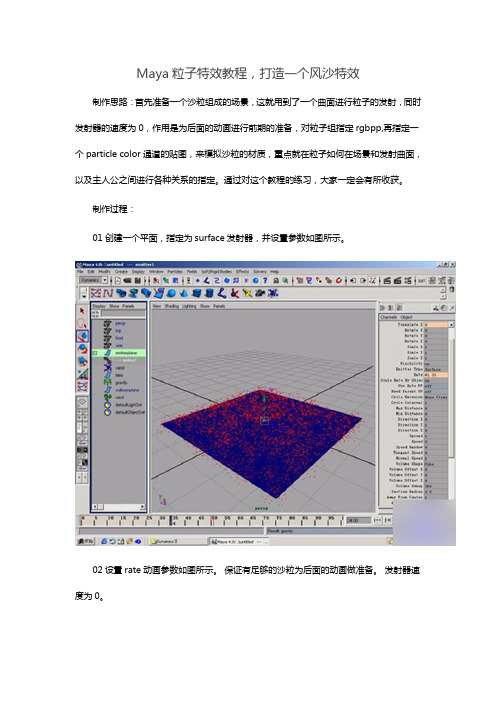
Maya粒子特效教程,打造一个风沙特效制作思路:首先准备一个沙粒组成的场景,这就用到了一个曲面进行粒子的发射,同时发射器的速度为0,作用是为后面的动画进行前期的准备,对粒子组指定rgbpp,再指定一个particle color通道的贴图,来模拟沙粒的材质,重点就在粒子如何在场景和发射曲面,以及主人公之间进行各种关系的指定。
通过对这个教程的练习,大家一定会有所收获。
制作过程:
01创建一个平面,指定为surface发射器,并设置参数如图所示。
02设置rate动画参数如图所示。
保证有足够的沙粒为后面的动画做准备。
发射器速度为0。
03制作主人公的动画,我用一个球体进行了替代。
04这是球体的动画。
05粒子绑定重力。
06对于绿色的曲面的创建在实际中是对原发射粒子曲面进行复制,然后指定材质后将透明度设为1,保证在视图中不可视,但却有着很重要的作用,就是通过对粒子的碰撞,使粒子即使受到了重力作用,也不至于产生下落,对于发射粒子的曲面,我曾尝试粒子和发射曲面进行碰撞,来防止重力对粒子作用产生下落击穿曲面,但副作用太大,所以才用了这个方法。
07这是粒子的形态节点的基本参数,对于粒子形态中的参数, conserve的调节,大家可以自己去尝试,粒子的寿命一定要设为 live forever.
08这是最终的效果。
过程做的有点简单,没有建模,就用这些个东西代替吧,最终的效果要靠大家自己去好好的调节,我只是提供了一个方法,可别指望我去调节出好的结果,我是方法掌握了,就没再深入研究了。
- 1、下载文档前请自行甄别文档内容的完整性,平台不提供额外的编辑、内容补充、找答案等附加服务。
- 2、"仅部分预览"的文档,不可在线预览部分如存在完整性等问题,可反馈申请退款(可完整预览的文档不适用该条件!)。
- 3、如文档侵犯您的权益,请联系客服反馈,我们会尽快为您处理(人工客服工作时间:9:00-18:30)。
效果
第一步:建立文字"Maya"
第二步:选择Trim_Text_Maya,转到动力学菜单。
第三步:选择ParticlsEmit from Object,进入选项盒,设置如图;
第四步:播放动画到400帧左右。
第五步:选择粒子,设置初始状态
第六步:断开粒子的发射器。
(同时隐藏或删除Surface和Curve物体)
第七步:选择粒子物体并建立Uniform力场。
(设置如图)
第八步:给Uniform力场做个key动画,掠过粒子文字。
第九步:选择粒子创建Turbulence力场,设置如图。
第十步:将Turbulence力场放缩移动如图,设置完成,可以播放动画了。
要感觉粒子的动态不够真实,可以再加入重力场,引力稍设小一些。
